Abre Pinterest en una Ventana Nueva
Sí, ya sé que hay un montón de tutoriales sobre como configurar el botón de Pinterest para Blogger.
Sin ir más lejos, Blanca, de Personalización de Blogs, tiene unos tutoriales estupendos sobre este mismo tema, podéis verlos aquí:
Editado: Insertar Botón Pinterest con el nuevo perfil de Pinterest en una fotografía de nuestra entrada de Blogger.
Puedes leerlo AQUI
Puedes leerlo AQUI
Yo, personalmente, preparo una de las fotografías para Pinterest, que es la que me interesa que se pinée y donde coloco el botón. Pero... cuando pineaba mi fotografía, ¡me sacaba de la entrada de blogger! Y para volver al Blog, tenía que retroceder en el navegador o escribir otra vez la url.
Así que he estado investigando una manera sencilla para que el panel de Pinterest se abriera en una ventana diferente ¡y lo conseguí!
Es muy fácil, os cuento:
Pinear sin Salir de la entrada de Blogger
Esta es la imagen que adapté para pinear siguiendo el tutorial de Personalización de Blogs que os menciono más arriba. Pero no me convencía del todo por lo que os comento, al pinchar en el botón Pin It, se me abría en la misma entrada donde estaba mi foto de Blogger.
1.- Abrimos la entrada donde tenemos el botón ya instalado para modificarlo.
Seleccionamos vista HTML.
2.- Pulsamos Control + F y se nos abre, arriba a la derecha, el buscador, escribimos
Pinterest
Buscamos el código de nuestro botón (el que os muestro en la imagen)
Seleccionamos vista HTML.
2.- Pulsamos Control + F y se nos abre, arriba a la derecha, el buscador, escribimos
Buscamos el código de nuestro botón (el que os muestro en la imagen)
3.- Añadimos justo detrás de
target="_blank"
target="_blank"
El código original suele ser así:
| ---> <--- |
Respetando el espacio después de
|
---> |
Nos aseguramos, en Vista Previa, de que los cambios son correctos.
Y Guardamos.
Al menos a mí así si me funciona como quiero.
Os dejo dos ejemplos de la imagen que he usado para este título, para que veáis la diferencia de la que os hablo en la práctica. Sólo tenéis que pinchar en cada uno de los botones de Pinterest para comprobarlo.
Botón Pinterest Original
Botón Pinterest en Ventana Nueva
Sé que es un poco rollo adaptarlo una a una, en cada nueva entrada, pero si no queremos echar de malas maneras a nuestros lectores, no está de más perder unos segundos en ésto, ¿no creéis?






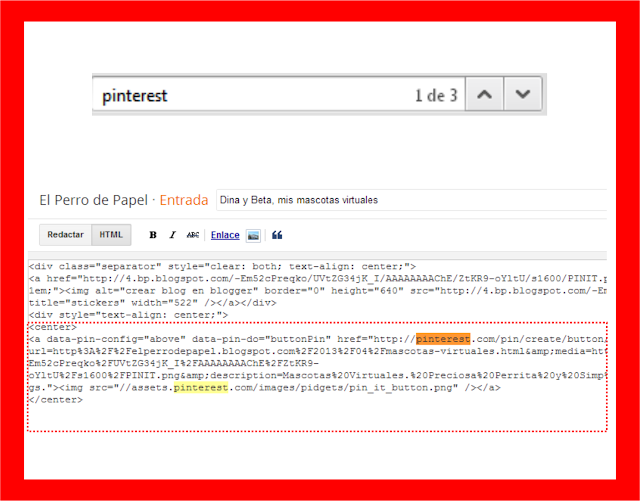





Hola Celia...muy bien explicado como siempre!! En cuanto tenga un hueco lo pongo en práctica.
ResponderEliminarBesitos
Bego
¡¡Hola Bego!!
EliminarMuchas gracias, espero que te sea útil ;)
¡¡Feliz Finde!!
he puesto al final el pin it..en mi blog de ourhandmadegifts..pero sin embargo, en el nuevo..que tengo enlazado al primero..no me deja..http://hsstoriashoy.blogspot.com.es/
Eliminarsera que los he puesto enlazados..eso si, he ido a crear boton..y demas, con mi url..pero nada..que no se pone..lo quiero a pie de cada post..yo creo que han debido cambiar algunos codigos al editar la pagina de pinterest..porque no me funciona en ningun sitio
Hola Celia acabo de leer tus 2 tutoriales sobre Pinterest y me han estado de mucha ayuda porque no sabia donde encontrar los botones con el pinterest nuevo. Me desespere buscando pero no se me pensé en el pinterest pro...Enhorabuena por tus nuevos proyectos.
ResponderEliminarSaludos,
Aude
¡¡que bien, me alegro mucho!! Yo la verdad que tuve que pensar bastante... ¡menos mal que al final di con ello! y sigue siendo gratis ;)
Eliminar¡¡Muchas gracias!!
Feliz domingo ♥
Celia, a mi siguiendo mi tutorial se me abre en otra ventana. Es una ventana chiquitina, y en cuanto lo pineo, cierro esa ventana y sigo en mi blog....
ResponderEliminarsi? jo, pues a mi no... desde que cambié a Pinterest Business no me aparece la opción para crear el botón desde el desplegable de mi perfil y al pinchar en el botón de la imagen, se me abre la ventana gris para cambiar el texto y demás... pero al pinear, me quedo en Pinterest, no vuelve al blog... :(
Eliminarno me gusta nada este cambio...
bah..me doy por vencida..!!! tambien se lo dejado a blanca en su blog..os sigo a las dos..pero nada..ya no hay forma que pueda poner pin it..en mi blog..sin que me salga una patata. ni puedo ponerlo arriba ni abajo de html en body..jo..vaya asco..ademas, que me pasa como a ti Celia, que con el nuevo pirnterrs..bussines..tampoco puedo buscar en goodis..ni me aparece la pestaña cerca de mi nombre con boton de pinear..me doy pr vencia..
ResponderEliminarjo... cuanto lo siento... :(
Eliminar